文章详情页
Win10打印机驱动如何清除与安装?Win10清除与安装打印机驱动步骤
浏览:111日期:2022-06-10 08:45:23
打印机是必不可少的办公设备之一,但是在使用过程中也会遇到各种问题,在电脑上安装对应的打印机驱动可以解决一些问题。在安装打印机驱动之前,要确认已经卸载掉之前的打印机驱动,不然可能会发生安装失败的情况。下面我们就来看看打印机驱动的清除与安装方法。
具体如下:
安装驱动最为简单,连接上各类接口,Win10系统会自动搜索安装公版驱动,等待完成就可以了。
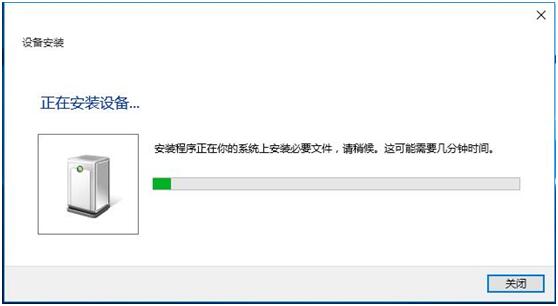
第一步、点击“开始—控制面板(小图标)——设备和打印机”,然后随意选择一个打印机图标,选择打印机服务器属性。
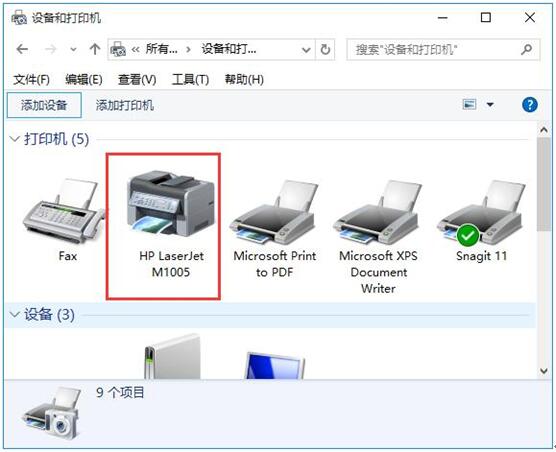
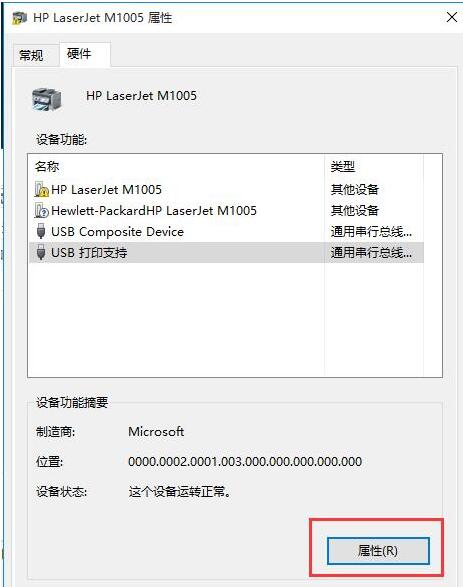
第二步、在打开的打印服务器属性中,切换到“驱动程序”标签页,选择删除驱动程序和驱动程序包,点击删除——确定。
第三步、如果出现无法删除时,将printspooler服务停止,删除C:WindowsSystem32spoolPRINTERS目录下所有的文件,重新启动服务:printspooler,再进行第二步骤的操作。
按照以上的方法卸载干净后重安装打印机并设置下就行了。
相关文章:
1. 微软Windows 7系统十二大亮点巡礼2. Win10累积更新KB5012599/KB501259发布 修复安全漏洞3. 手工备份Windows XP的注册表4. winxp系统中出现浏览器打不开没反应具体处理步骤5. macbookair是否可以安装win11详情6. 基于 Ubuntu 20.04 LTS,KDE neon 20221222 版本发布7. Windows两台电脑怎么连接?MAC两台电脑网线直连共享设置方法8. Win10键盘锁住了无法打字怎么办?9. Win10系统分辨率调错黑屏了怎么办?Win10系统分辨率调错黑屏解决方法10. Win7系统防火墙怎么关闭?Win7关闭防火墙方法
排行榜

 网公网安备
网公网安备